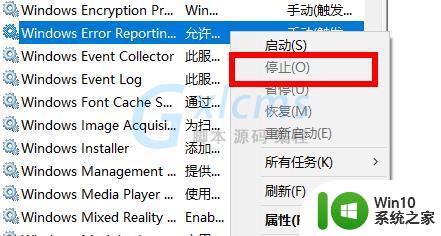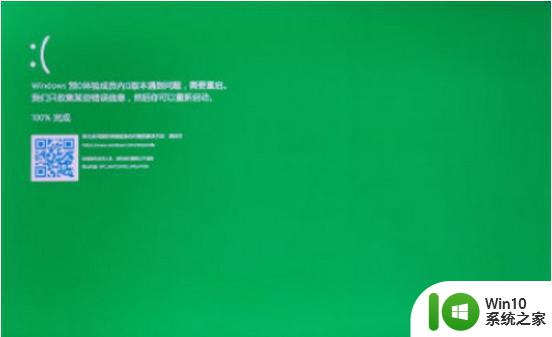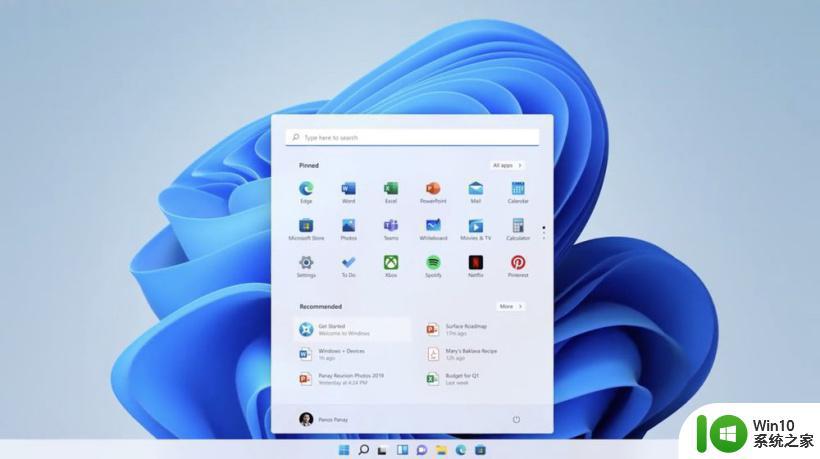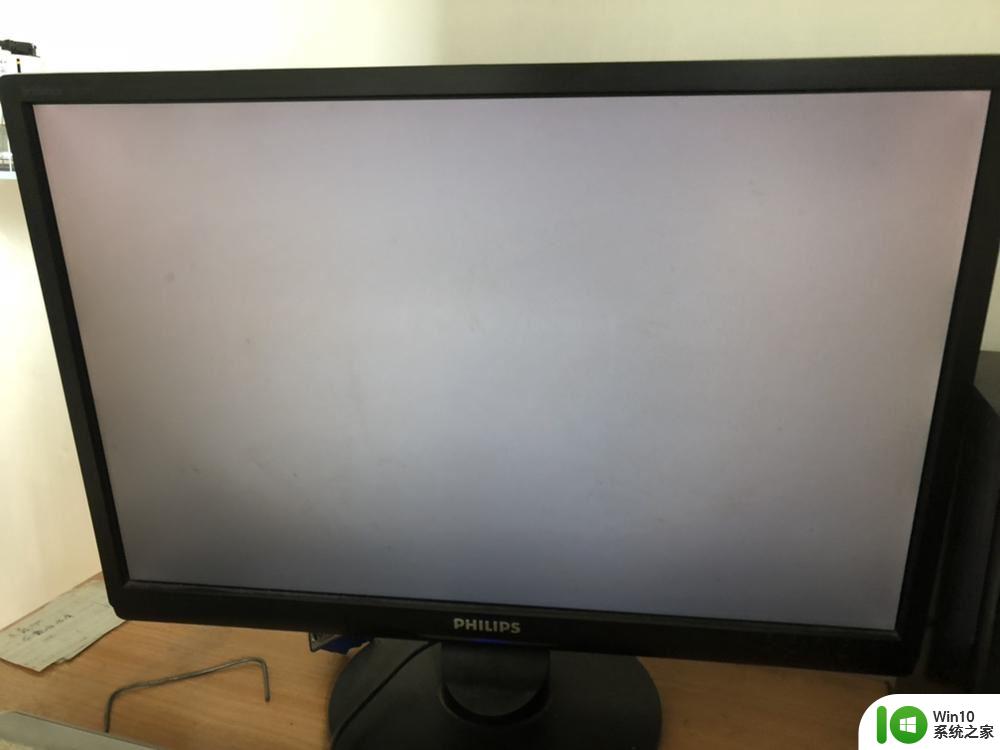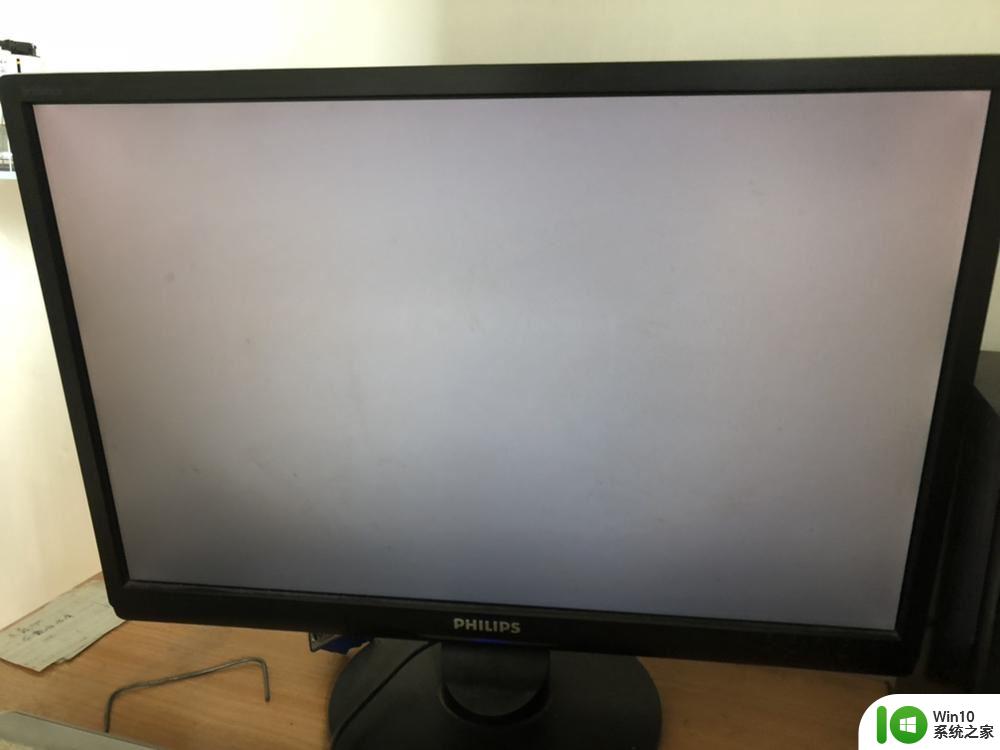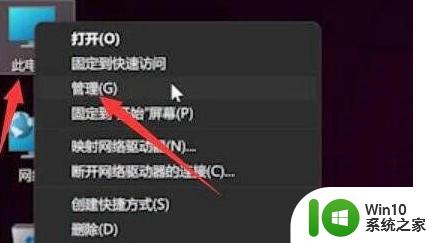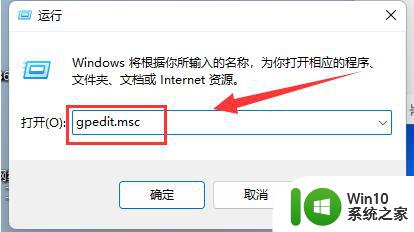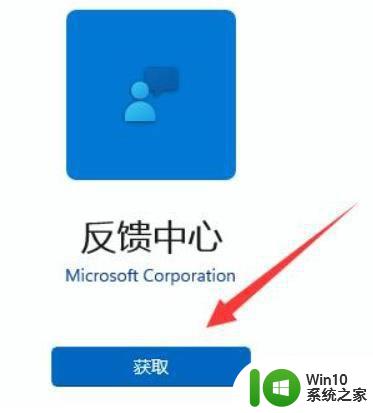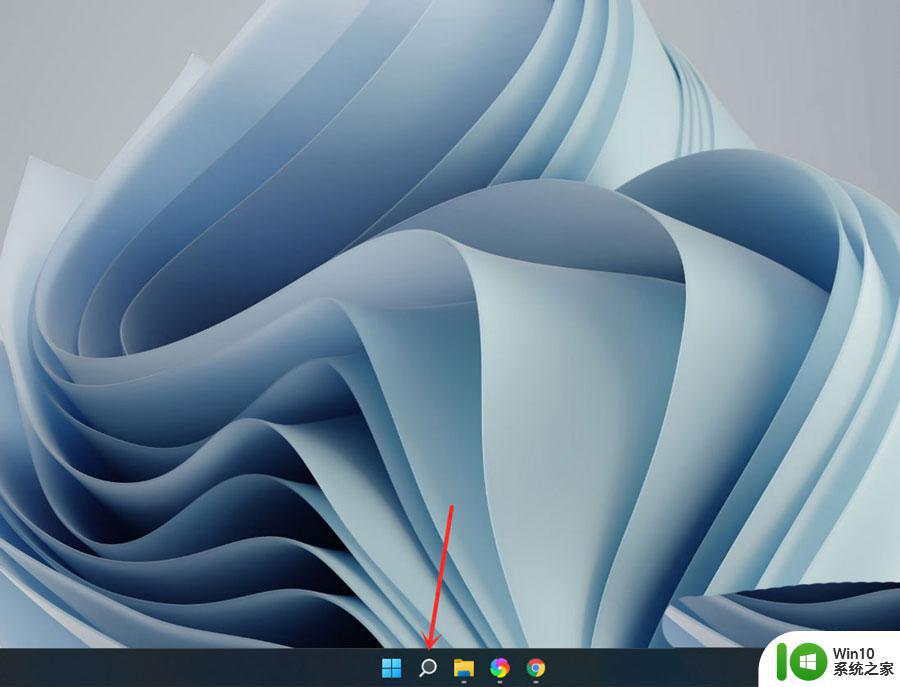win11开机白屏无法使用的原因是什么 如何避免win11开机白屏无法使用的问题
win11开机白屏无法使用的原因是什么,Win11是微软最新发布的操作系统,虽然带来了更多的新特性和改进,但是也面临着一些问题,例如在使用过程中会遇到开机白屏无法使用的情况,经过调查和分析,这种情况往往是由于系统文件丢失或者损坏引起的。为避免这类问题发生,我们应该经常对系统进行维护和升级,及时更新驱动、清理垃圾文件等,同时定期备份重要文件,以便在遇到问题时能够及时恢复数据。只有做好这些工作,才能保证Win11的稳定和高效运行。
解决方法一:
1、按 Ctrl + Alt + Del 组合键,调出锁定界面,点击任务管理器;

2、任务管理器窗口,点击左下角的详细信息,可以切换到详细信息界面,默认显示进程选项卡,往下找到Windows 资源管理器进程;
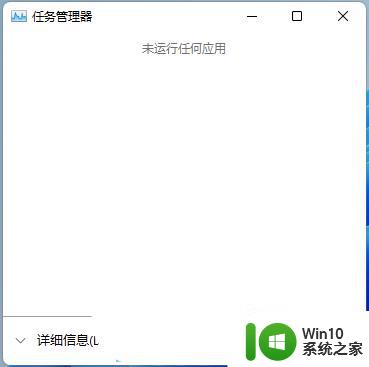

3、任务管理器窗口,选择Windows 资源管理器进程。点击右下角的重新启动,即可重启Windows 资源管理器,这其实是Windows 资源管理器进程explorer.exe结束后,又重新启动的过程;
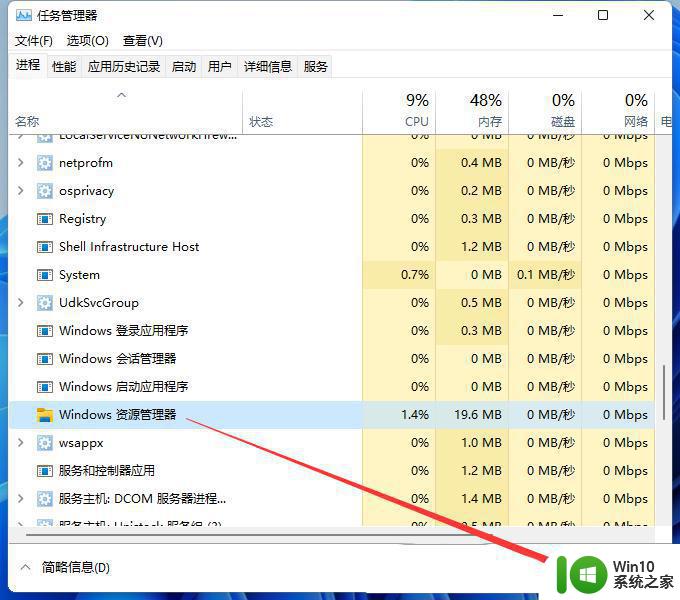
4、如果电脑还是白屏,可以使用重启键,重启电脑;

解决方法二:
1、进入高级启动菜单(开机时强制关闭电脑,连续操作3次),选择一个选项下,选择疑难解答(重置你的电脑或查看高级选项);
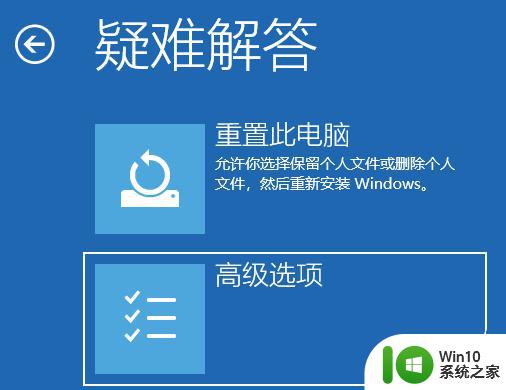
2、疑难解答下,选择高级选项;
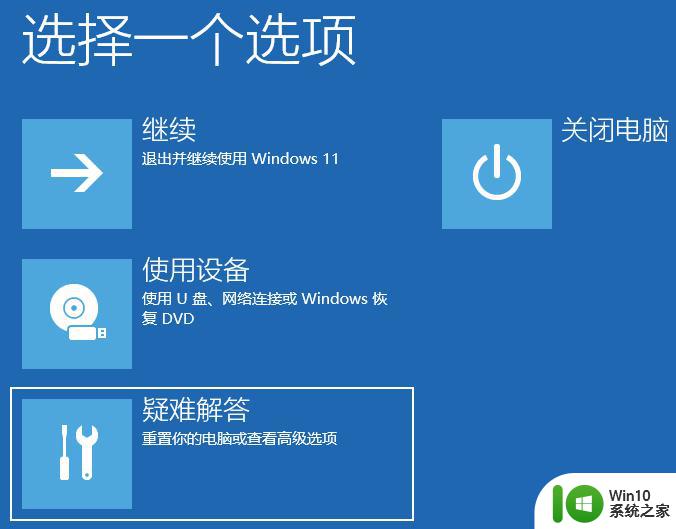
3、高级选项下,选择启动设置(更改 Windows 启动行为),然后点击重启;
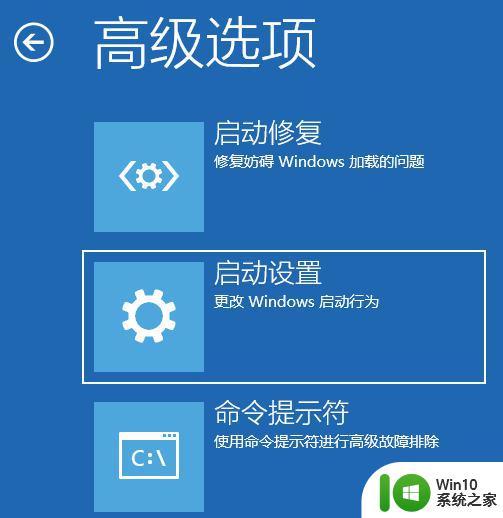
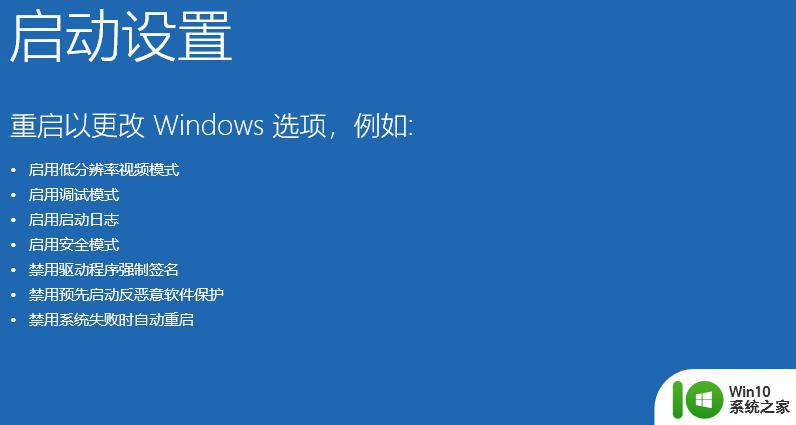
4、可以使用键盘选择一些启动选项,按F4可以启用安全模式,按F5可以启用带网络连接的安全模式,按F6可以启用带命令提示符的安全模式;
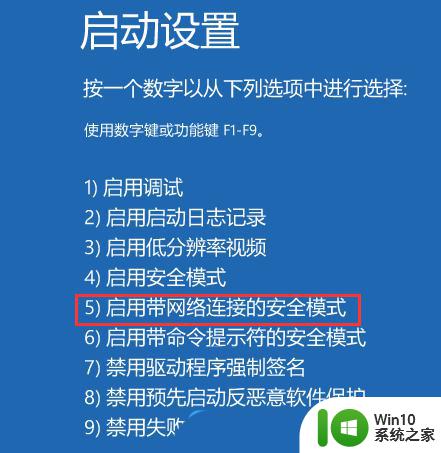
5、进入安全模式后,就可以开始解决电脑白屏问题了(进入设备管理器,检查显卡驱动是否出现异常,如果没有,可以尝试卸载再重新安装);安全模式是Windows操作系统中的一种特殊模式,经常使用电脑的朋友肯定不会感到陌生。在安全模式下用户可以轻松地修复系统的一些错误,起到事半功倍的效果。安全模式的工作原理是在不加载第三方设备驱动程序的情况下启动电脑,使电脑运行在系统最小模式,这样用户就可以方便地检测与修复计算机系统的错误。
以上是解决Win11开机白屏无法使用的原因的全部内容,如果您遇到了这种情况,请按照小编的方法进行解决,希望这能帮到大家。